Jira使用教程:高效项目管理工具的全面指南
在当今快节奏的软件开发环境中,掌握一套高效的项目管理工具变得尤为重要。Jira作为Atlassian公司开发的强大项目管理软件,以其灵活性和功能丰富性而备受青睐。本文将为您提供一份详尽的jira使用教程,帮助您快速掌握这一工具,提升团队协作效率。无论您是项目经理、开发人员还是质量保证专家,本教程都将助您在Jira的使用中游刃有余。
值得注意的是,尽管Jira是一款优秀的工具,但市场上还有其他选择,如ONES 研发管理平台,它提供了更加本地化和集成的解决方案。在选择工具时,建议根据团队实际需求进行综合考虑。
Jira界面及基本功能介绍
要高效使用Jira,首先需要熟悉其界面布局和基本功能。Jira的主界面包括几个关键区域:顶部导航栏、侧边栏菜单、主内容区域和快速创建按钮。顶部导航栏提供了项目、问题和仪表板等全局访问点。侧边栏菜单则包含了当前项目的具体功能,如待办事项、活动面板和报告等。
主内容区域是用户进行大部分操作的地方,它会根据当前选择的功能动态变化。快速创建按钮允许用户迅速添加新的问题或任务。了解这些基本布局,将帮助用户更快地在Jira中定位所需功能,提高工作效率。
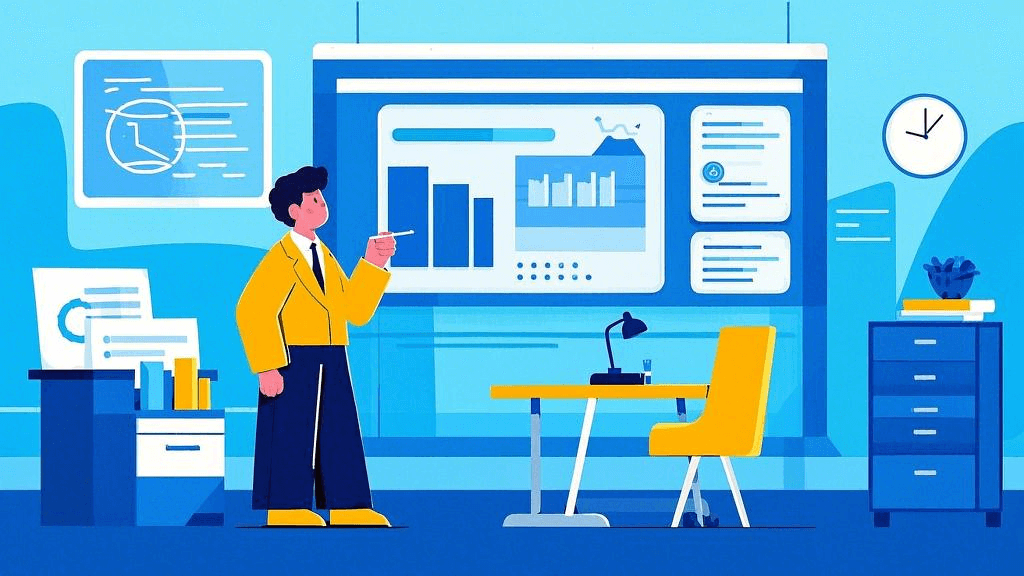
创建和管理Jira项目
在Jira中创建新项目是使用该工具的第一步。点击顶部导航栏的”项目”,然后选择”创建项目”。Jira提供了多种项目模板,如软件开发、任务管理、过程管理等,用户可以根据团队需求选择合适的模板。填写项目名称、选择项目类型后,Jira会自动生成项目密钥,用户也可以自定义。
项目创建完成后,管理员可以进行更详细的配置,包括设置项目角色、定制工作流程、调整问题类型等。这些设置将直接影响团队成员如何在项目中协作。例如,通过自定义工作流程,可以准确反映团队的实际工作方式,提高项目管理的精准度。
问题跟踪和工作流程管理
Jira的核心功能之一是问题跟踪。在Jira中,”问题”可以是任务、缺陷、用户故事或任何需要跟踪的工作项。创建问题时,用户需要填写标题、描述、优先级等字段。此外,可以指派负责人、设置到期日,甚至添加附件或链接相关问题。
工作流程管理是Jira的另一个强大特性。默认工作流程包括”待办”、”进行中”和”完成”等状态,但用户可以根据实际需求自定义工作流程。例如,软件开发团队可能需要添加”测试”、”审核”等额外状态。通过拖拽操作,用户可以轻松地将问题在不同状态间移动,反映实际工作进展。
报告和数据分析
Jira提供了丰富的报告功能,帮助团队成员和管理者洞察项目进展和团队表现。常用的报告包括燃尽图、冲刺报告、版本报告等。燃尽图直观地展示了团队在特定时间段内的工作完成情况,有助于预测项目进度。冲刺报告则详细记录了每个冲刺的计划与实际完成情况的对比。
除了预设报告,Jira还允许用户创建自定义报告。通过选择特定的数据字段和可视化方式,用户可以生成满足特定需求的报告。这些报告不仅可以帮助团队回顾过去的表现,还能为未来的项目规划提供有价值的参考。
高级功能和插件应用
随着对Jira基本功能的熟悉,用户可以探索更多高级特性以进一步提升效率。例如,Jira的自动化功能允许用户设置规则,自动执行重复性任务。通过配置触发条件和相应动作,可以实现如自动分配任务、更新字段、发送通知等操作,大大减少手动工作量。
Jira的另一大优势是其丰富的插件生态系统。Atlassian Marketplace提供了数百种插件,涵盖时间跟踪、文档管理、代码审查等多个方面。例如,Tempo Timesheets插件可以帮助团队更精确地追踪时间使用,而Confluence集成则可以实现文档与问题的无缝连接。选择合适的插件可以显著扩展Jira的功能,使其更好地适应特定团队的需求。
总结而言,本文提供的jira使用教程涵盖了从基础界面到高级功能的多个方面,旨在帮助用户全面掌握这一强大的项目管理工具。通过深入了解Jira的各项功能,并结合实际项目需求灵活运用,团队可以显著提升协作效率和项目管理水平。无论是刚开始接触Jira的新手,还是希望进一步提升使用技巧的老手,都可以在这份教程中找到有价值的信息。随着实践经验的积累,相信每个用户都能够在Jira的使用中找到最适合自己团队的方式,从而在竞争激烈的市场中保持领先优势。







































